Die einzige iPhone-Only-Lösung
Garageband Anleitung: iPhone-Klingeltöne für den Soforteinsatz erstellen
Auch wenn sich im App Store mehr als 100 Klingelton-Applikationen die Klinke in die Hand geben – nur Apples Garageband-App (AppStore-Link) ist in der Lage neue Töne nicht nur direkt auf dem iPhone zu erstellen, sondern diese auch an das iPhone-Betriebssystem zu übergeben und so direkt nutzbar zu machen.
Während Apple den im App Store aktiven Dritt-Entwicklern den Zugriff auf System-Inhalte untersagt, räumt sich Cupertino einen gesonderten Zugriff auf die Klingeltöne des eigenen Gerätes ein und kann so nicht nur eure Kompositionen in das Klingelton-Format .m4r exportieren, sondern stellt dieses auch zum sofortigen Zugriff bereit.
Eigene Songs, Sprache, ausgesuchte Spotify-Lieder
Hat man sich einmal auf die Klingelton-Erstellung mit Garageband eingelassen, sind der eigenen Kreativität keinen Grenzen gesetzt. Apples Musik-Applikation kann nicht nur auf alle Lieder der persönlichen iTunes-Bibliothek zugreifen, Garageband zeichnet auch Sprachaufnahmen auf, kann Spotify-Songs mitschneiden und bietet euch mit den integrierten virtuellen Instrumenten zudem die Möglichkeit an, neue Melodien selbst einzuspielen.
Eigene Songs, Sprache, ausgesuchte Spotify-Lieder
Der Weg zum eigenen Klingelton mit Garageband ist jedoch alles andere als intuitiv. Die verschachtelten Bedienelemente der Anwendung machen aus der Suche nach den richtigen Knöpfen einen Schnitzeljagd, der Klingelton-Export will erst mal entdeckt werden. Also bitte, lasst uns gemeinsam die sechs Schritte abarbeiten, die vorausgesetzt werden, um eine Garageband-Aufnahme in einen iPhone-kompatiblen Klingelton zu verwandeln und diesen anschließend zum System-Standard zu machen.
Für unsere Anleitung setzen wir auf die Aufnahme-Funktion der Garageband-App. Wenn euch der Sinn danach steht, könnt ihr natürlich auch eigenen Lieder komponieren oder auf die in Garageband hinterlegten Samples zugreifen.
-
1. Startet Garageband
Hier wählt ihr euch in der Instrumenten-Auswahl den „Audio Recorder“ aus.
-
2. Einstellungen
Bevor wir den „Audio Recorder“ zur Aufzeichnung unseres neuen Klingeltons einsetzen, besuchen wir die Einstellungen der App mit einem Tap auf das Zahnrad oben rechts. Im Bereich „Song“ deaktivieren wir hier das Metronom und erlauben der Garageband-App anschließend das Arbeiten im Hintergrund. So können wir Garageband auch dafür nutzen Audio-Mitschnitte von Anwendungen wie Spotify zu erstellen und besorgen uns so ein schier unbegrenztes Repertoire an Klängen, Songs und Tönen.
-
3. Aufnahme
Fast geschafft. Jetzt könnt ihr den Aufnahme-Button der Garageband-App betätigen und euch anschließend aussuchen ob ihr die eigene Fahrrad-Klingel oder ein Stück eines Spotify-Songs aufzeichnen wollt. Wir haben uns für Spotify entscheiden und nach dem Druck auf den Aufnahmeknopf die Garageband-App verlassen, einen Spotify-Song angespielt und 10 Sekunden davon mitgeschnitten. In der Spotify-App informiert euch der rote Balken am oberen Display-Rand über die laufende Aufnahme.
-
4. Bearbeiten
Zurück in der Garageband-App könnt ihr euch den mitgeschnittenen Song nun mit einem Klick auf das Spuren-Symbol oben Links anzeigen lassen. In dieser Ansicht kann die Aufnahme bei Bedarf gekürzt, verstärkt, verfremdet und mit Effekten versehen werden.
-
5. Klingelton exportieren
Seid ihr mit eurem Ergebnis soweit zufrieden, kann der Klingelton nun direkt an das iPhone-Betriebssystem exportiert werden. Dafür drückt ihr nun auf das Pfeil-Symbol oben links und wählt euch im angezeigten Pop-Up-Menu „Meine Songs“ aus.
Hier klickt ihr nun auf „Auswählen“ markiert eure Aufnahme mit einem Tap und drückt anschließend den Aktions-Button ganz links. Im jetzt angezeigten Menu bietet euch Garageband den Mail-Versand, die Weitergabe an Facebook und Youtube sowie die Erstellung eines Klingeltons an. Endlich.
-
6. Fast fertig. Jetzt noch sichern
Habt ihr eurem Klingelton einen passenden Namen gegeben, könnt ihr die Sicherung des neuen Signaltons mit einem Tap auf „exportieren“ bestätigen. Nach zwei Sekunden – so lange dauert die Umrechnung im Schnitt – informiert euch Garageband über den erfolgreichen Export und bietet euch nun die Möglichkeit an den Klingelton direkt zu benutzen. Wählt ihr den Befehl „Ton verwenden als…“ könnt ihr den neu geschaffenen Klang direkt einem Kontakt zuweisen bzw. zum standard Ruf- bzw. SMS-Ton machen.
Viel Spaß beim Experimentieren.

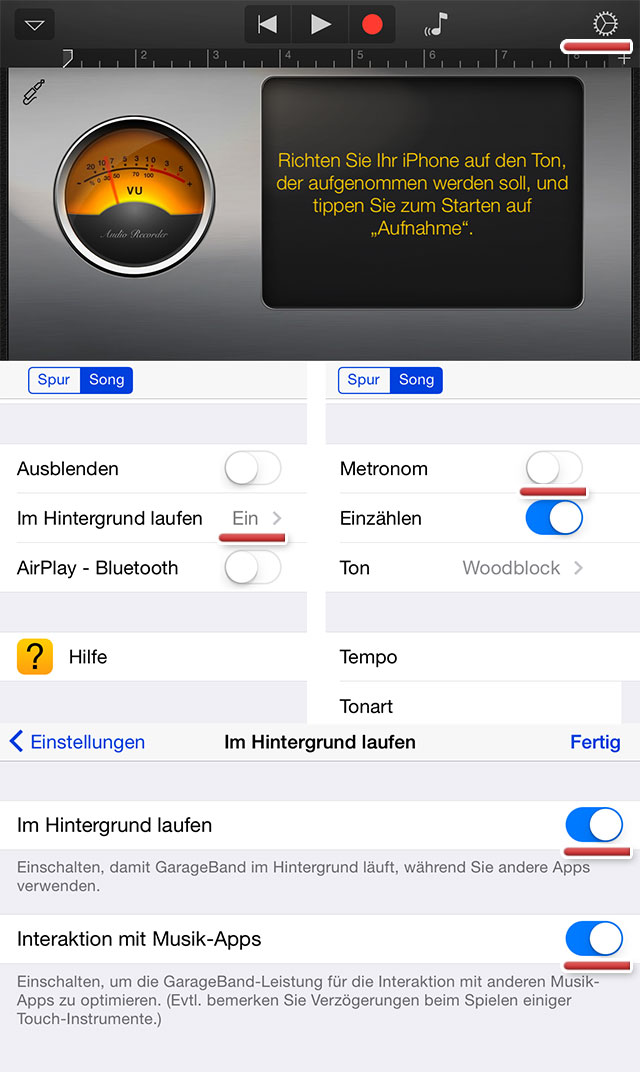
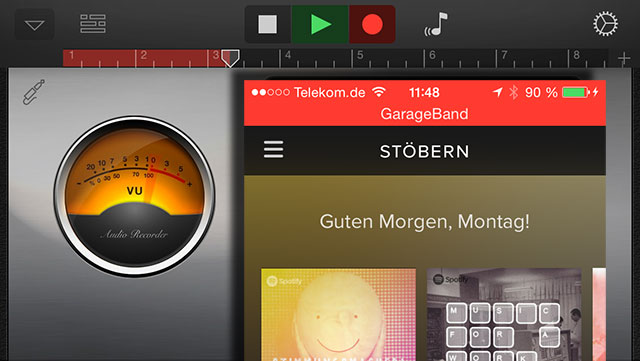
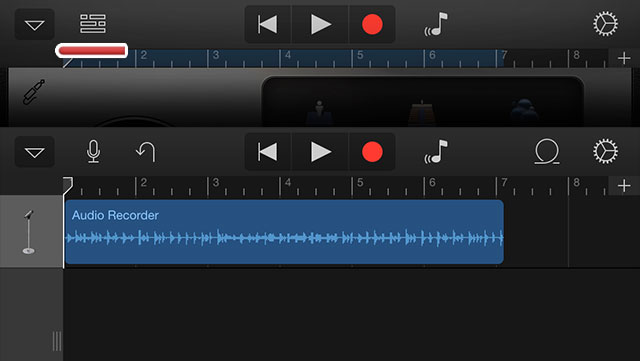
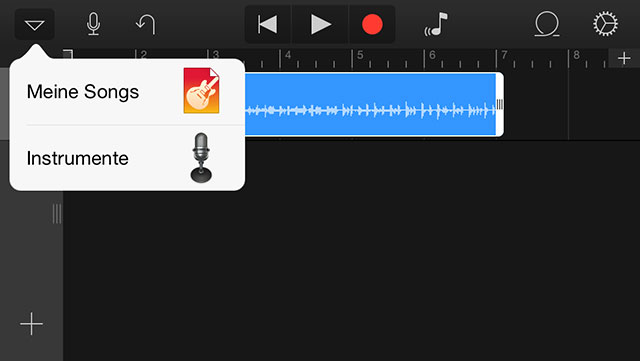
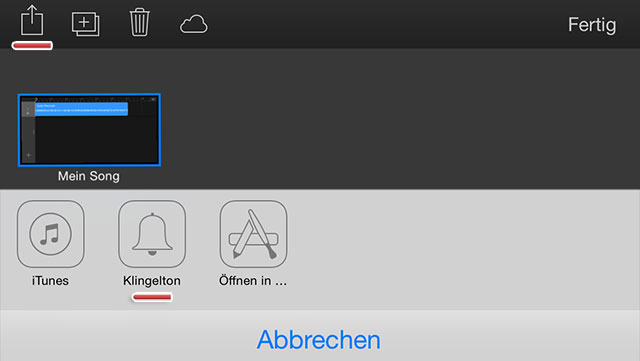
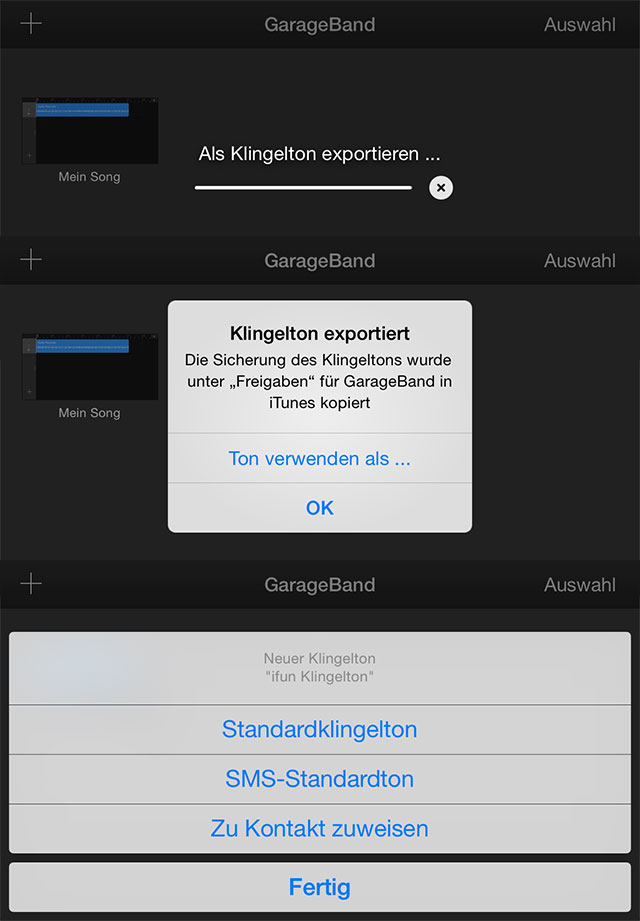
Aber so wird doch nur das Micro aufgenommen. Oder mache ich was falsch?
Ja. Aber: Da wir es hier mit Klingeltönen und keinem HD-Audio zu tun haben, dass wir über die Hi-Fi Anlage im Wohnzimmer ausgeben lassen wollen, halb so wild.
Aber die Qualität ist mal sowas von s……!
Dann doch lieber alternativen suchen.
Sehe ich anders, tut mir leid. Es fällt auch am iPhone stark auf dass es eine Micro-Aufnahme ist.
Microaufnahmen sind Android-Like. Tut mir leid, aber ich habe kein teures iPhone 5s, um dann so schrottige Klingeltöne zu nutzen. Dann also weiter digital am Rechner machen und per iTunes (welches ich hasse) aufs iPhone schieben. Ich bin da Perfektionist und will da keine „Mikrofonaufnahme“ haben.
Ich habe bisher immer nur Klingeltöne von iTunes aus zum iPhone gesycnt.
Wird der Klingelton vom iPhone aus, ähnlich wie Apps, beim Sync auch auf den Computer übertragen?
Warum einfach wenn es auch kompliziert geht. Facepalm
Die klassische „Telefonklingel“ ist der einzig Wahre Klingelton. Ganze Lieder als Klingelton sind 2007, das braucht heute nun wirklich keiner mehr. Telefonklingel = schön dezent und nicht nervend.
Ich habe den Rufton aus Raumschiff Enterprise, bisher habe ich das bei niemanden sonst gehört, das klassische Telefonklingeln hat fast jeder (auch bei Android), da gucken im Bus 10 Leute gleichzeitig wenn irgendwo was klingelt.
Sollte man aber in einer ruhigen Umgebung machen, sind nämlich alle Nebengeräusche mit drauf.
Also da nur das micro aufgezeichnet wird ist es leider keine alternative zum guten alten stereo mix, schade ich hatte mich so gefreut
Du kannst jedes Musikstück, das mit Garageband erzeugt wurde als KT exportieren. Dann mach halt mit GB deine Stereomixe.
Was bringt mir das wenn ich nur vom mikro aufzeichnen kann. Ist doch kack quali
Bzw was ist KT?
Klingelton
Weil Du ein 320bit iTunes file bearbeiten, samplen und neu mixen kannst, aus der Mediathek heraus.
Man kann statt dem Micro auch eine dieser
„inter-App Audio Apps“
benutzen, wie zum beispiel die bekannte dj software. Die greift sogar auf Spotify zu und dann hast Du gute Qualität.
Tja das geht leider auch nicht wenn man lieder von spotify laden möchte…
Ich glaube man benötigt dazu ein Pro Account, mit dem Free Account geht es nicht.
Müsste es auch nicht „umgebungsgeräuschfrei“ mit Hilfe der djay 2 App (die letzte Woche kostenlos war und jetzt Spotify unterstützt) gehen? GarageBand erkennt die App an und nimmt aus ihr heraus auf. Allerdings kann ich mich bei der App nicht mit Spotify anmelden…
Ist mit umgebungsgeräusche. Und btw wenn man spotify lieder bei djay hat kann man diese nicht aufnehmen, zumindest nicht mit djay
Cool
Schade, habs nicht mehr auf dem iPhone… hätte jetzt Lust, mal was zu „komponieren“ :D
Dann lade es Dir doch einfach erneut herunter! ;)
Mach das ganze lieber am Mac und kann auch in hoher Qualität Lieder importieren und dann als Klingelton speichern.
Ich sach nur: Lautlos + Vibration
So Klingelton erstellt.
Aber nach dem Neustart des Iphone ist er weg. Also er steht noch in der Liste, lässt sich aber trotz auswählen nicht mehr anhören.
Irgendwelche Tipps?
Itunes nutze ich garnicht mehr. Nur noch über Cloud.
Danke.
Ihr könnt auch einfach eine Audiodatei aus eurem iPod nehmen. Auf das Loop Symbol klicken –> Musik und Song auswählen.
Ich habe dazu mal bei youtube eine Video Anleitung gemacht…ist relative simpel…http://youtu.be/C_L33-APLd0
Danke Alex, kurz und knackig :D